Batch Image Resizer لنظام التشغيل Windows 11
يمكنك استخدام Batch Picture Resizer لتغيير حجم مجموعة من الصور. إذا كان لديك نظام التشغيل Windows 11، فيمكنك تحميل الصور الخاصة بك وتغيير حجمها في بضع انقراض.
تساعدك هذه الأداة السهلة الاستخدام على تغيير حجم أو تحويل صيغة مجموعة كبيرة من الصور أو تدويرها أو توجيهها.
تنزيل مجاني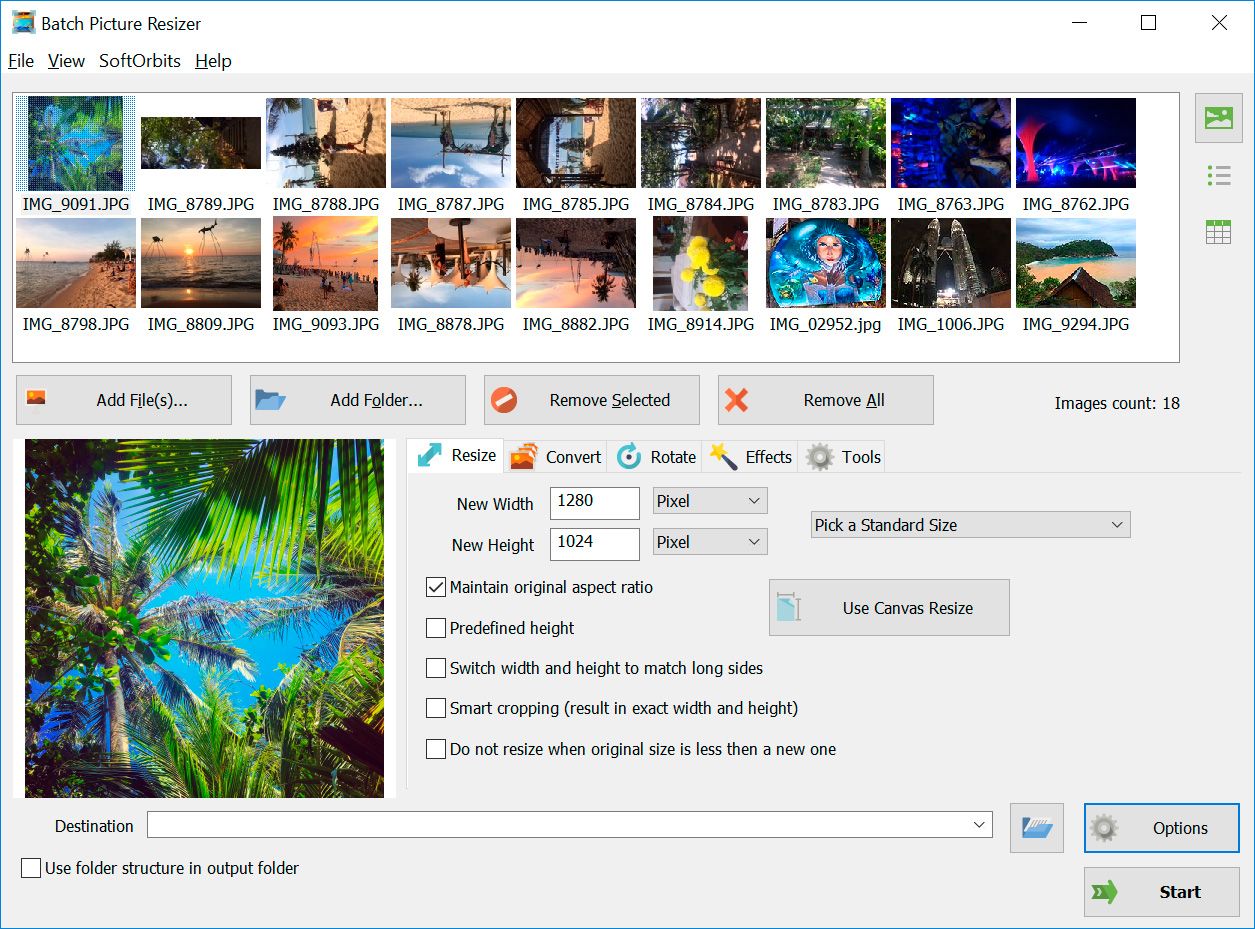
يمكنك استخدام Batch Picture Resizer لتغيير حجم مجموعة من الصور. إذا كان لديك نظام التشغيل Windows 11، فيمكنك تحميل الصور الخاصة بك وتغيير حجمها في بضع انقراض.
هذا البرنامج يتيح لك تغيير حجم الصور المتعددة في نظام التشغيل Windows 11 في نفس الوقت. هو سهل جدا وهو واحد من أفضل برامج تغيير حجم الصور لنظام التشغيل Windows.
سيتيح لك صانع حجم الصور الجماعي التكبير أو التصغير للصور الخاصة بك مع الحفاظ على الجودة. لن يقلل من التشبع والعناصر الأخرى. لديه العديد من خوارزميات تغيير حجم الصور بما في ذلك Bicubic، Lanzcos، Bessel، Guassan، وBSpline. يوفر لك هذا البرنامج أفضل طريقة لتغيير حجم الصور.
يمكنك استخدام الخاصية الجماعية لتغيير حجم الصور بجماعة أو للقص الصور بجماعة. انظر التالي:
إذا كان لديك متجر على الإنترنت مثل Shopify أو eBay، يمكنك تغيير حجم الصور حتى تبدو جيدة لزبائنك. Shopify و eBay لديها حدود الحجم للصور الخاصة بك، لذلك يمكنك قص وتقليل ملفات الصور باستخدام هذا البرنامج الخاص بتغيير حجم الصور في ويندوز. تحديدات الصور ل eBay محدودة إلى الحد الأدنى من 500 × 500 بكسل إلى 9000 × 9000 بكسل. لا يمكن أن يكون أكبر من 12 ميغابايت.

إذا كنت ترغب في معرفة كيفية تصغير صورة إلى حجم محدد، يمكنك اتباع هذه الإرشادات:


يمكنك استخدام هذا التطبيق لجعل JPEG أصغر. غير حجم JPEG, غير نسبة الضغط JPEG لضغط الصور في Windows 11 مع هذا البرنامج.

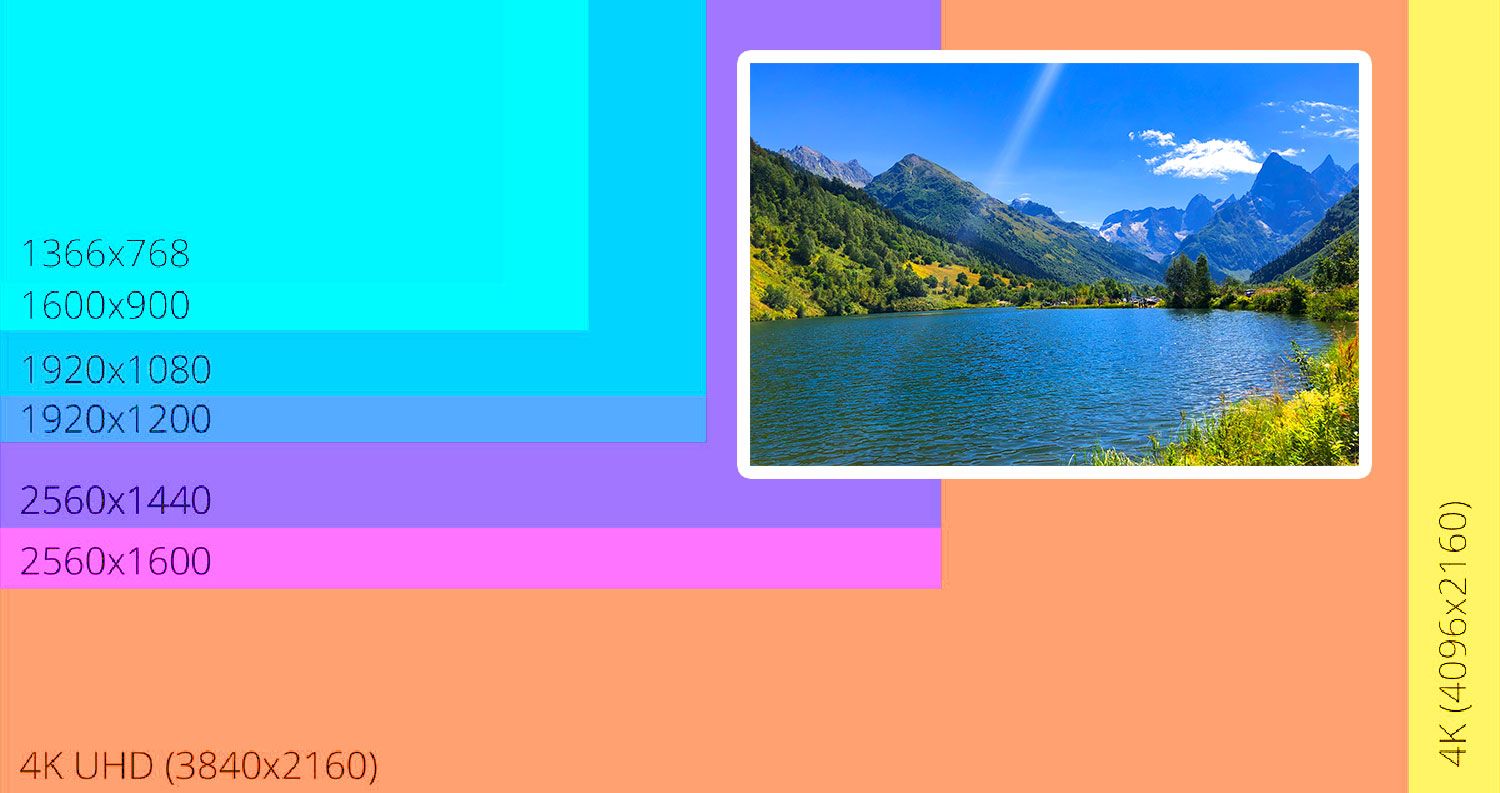
هذا البرنامج يدعم مختلف الصيغ بما في ذلك JPEG، BMP، PSD، TIFF، GIF، PNG، PCX، JPEG 2000، TGA. يمكنك التحويل BMP إلى JPEG، PNG إلى GIF، PNG إلى JPG، PNG إلى BMP، TGA إلى PNG، TIF إلى JPEG، TIFF إلى PNG، PSD إلى JPEG، تغيير حجم الصور RAW، التحويل CR2 إلى JPEG، NEF إلى JPEG، التغيير الحجم وقص الصور المتحركة GIF و الصور TIFF الصفحية المتعددة. ننظر إلى التالي:
يدعم هذا البرنامج لتغيير حجم الصور الجماعي أكثر من 30 تنسيق من الصور الأصلية (RAW)، بما في ذلك كانون ونيكون وغيرها. يمكنك بسهولة تحويل الصور الأصلية (RAW) إلى JPEG بنقرة واحدة. يمكنك فتح الخيارات وتحديد "خط الأساس" (الافتراضي) في "خيارات JPEG".

بالإضافة إلى ذلك، يسمح البرنامج لك بتغيير حجم الصور المتحركة GIF بالإضافة إلى الصور TIFF الصفحات المتعددة. يتبع الشخص نفس الطريقة التي يتبعها لتغيير أي حجم صورة. يضيف الشخص الملفات ويختار خيارات في الزاوية اليمنى السفلي. سيفتح مربع جديد ويمكن الشخص الخيار ضغط GIF أو ضغط TIFF.
تنزيل مجانيوظائف المعالجة الجماعية الأخرى
يمكنك أيضًا إعادة تسمية مجموعة من الصور. يمكنك إضافة لاحقة، بادئة، رقم أو تاريخ. استخدم أداة إعادة تسمية الملفات لإضافة بادئة أو لاحقة وإعادة تسمية الملفات.
يمكنك الاختيار زر دوران لتدوير الصور تلقائيا. يمكنك ببساطة إضافة ملفات لاختيار الصور التي تريد تدويرها. ثم تنقر على دوران. سيتم تدوير الصور دون فقدان للجودة من خلال ما يسمى ب "دوران بدون فقدان". يستخدم بيانات التوجيه EXIF للكشف عن موضع الكاميرا الأصلي.
عند رفع الصور الخاصة بك، يمكنك تصحيح الألوان والتباين للصور تلقائياً. يمكنك أيضاً التحويل إلى الألوان الرمادية. كل ما عليك هو النقر على إضافة الملفات لإضافة الصور الخاصة بك. ستستخدم الزر الآثار، حيث يمكنك القيام بهذه الأدوات.
إذا كنت ترغب في حماية عملك، يمكنك إضافة العلامات المائية إلى صورك. يمكنك العثور على الألسنة Text Watermark و Logo Image حيث يمكنك إنشاء العلامة المائية الخاصة بك. انظر التالي:


سيظهر هذا الدليل لك كيفية تغيير حجم الصور الجماعية مع Windows 11.
تحميل برنامج تغيير حجم الصور وتثبيته. استخدم إضافة ملف، إضافة مجلد، أو سحب وإسقاط الصور الخاصة بك إلى البرنامج.
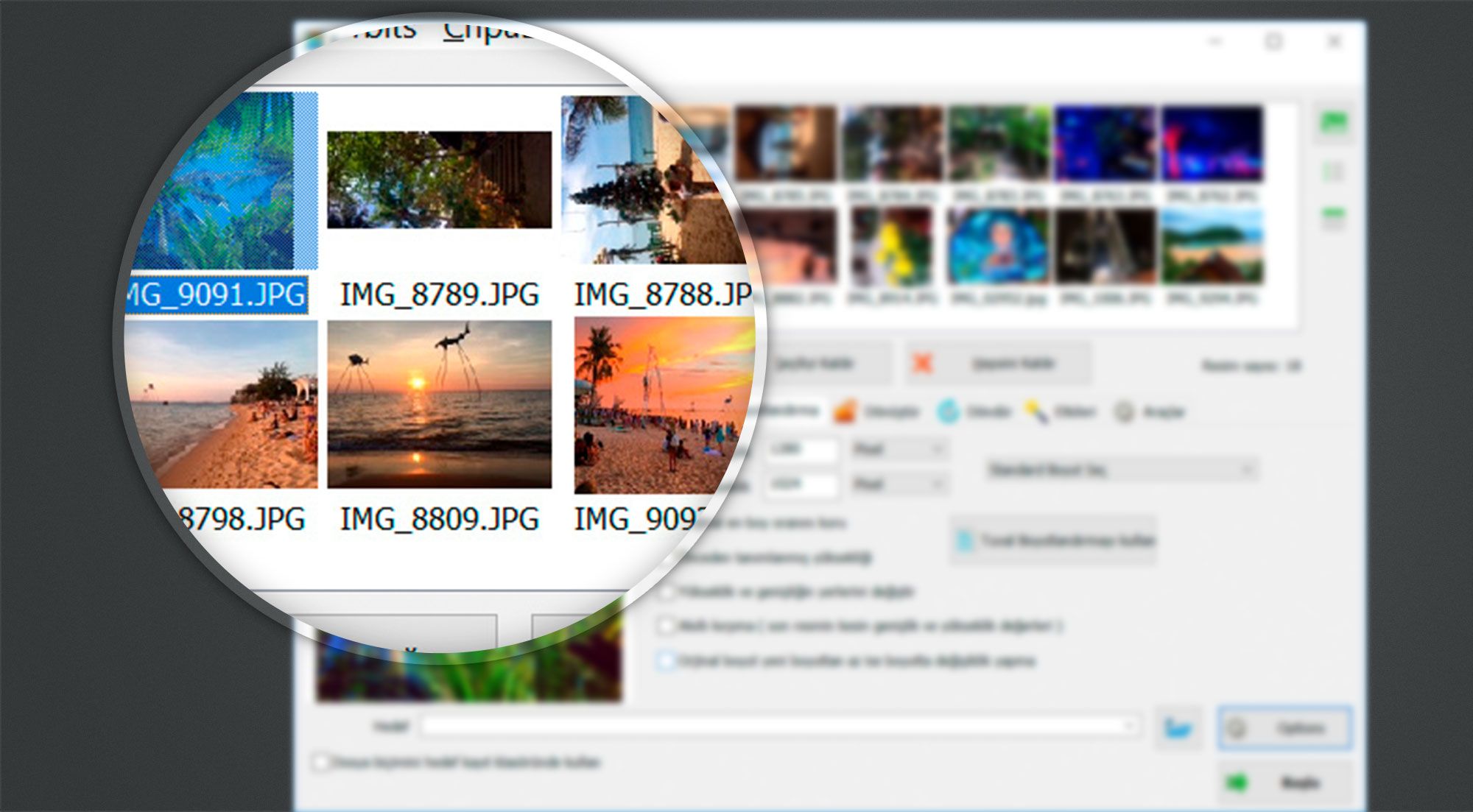
يمكنك تحديد حجم صورة قياسي أو يمكنك اختيار الحجم الدقيق بالبكسل أو في نسبة من الأصل. على سبيل المثال، يمكنك استخدام هذه الميزة لتحويل الصور إلى دقة 4K أو لتحويل الصورة إلى 4K.
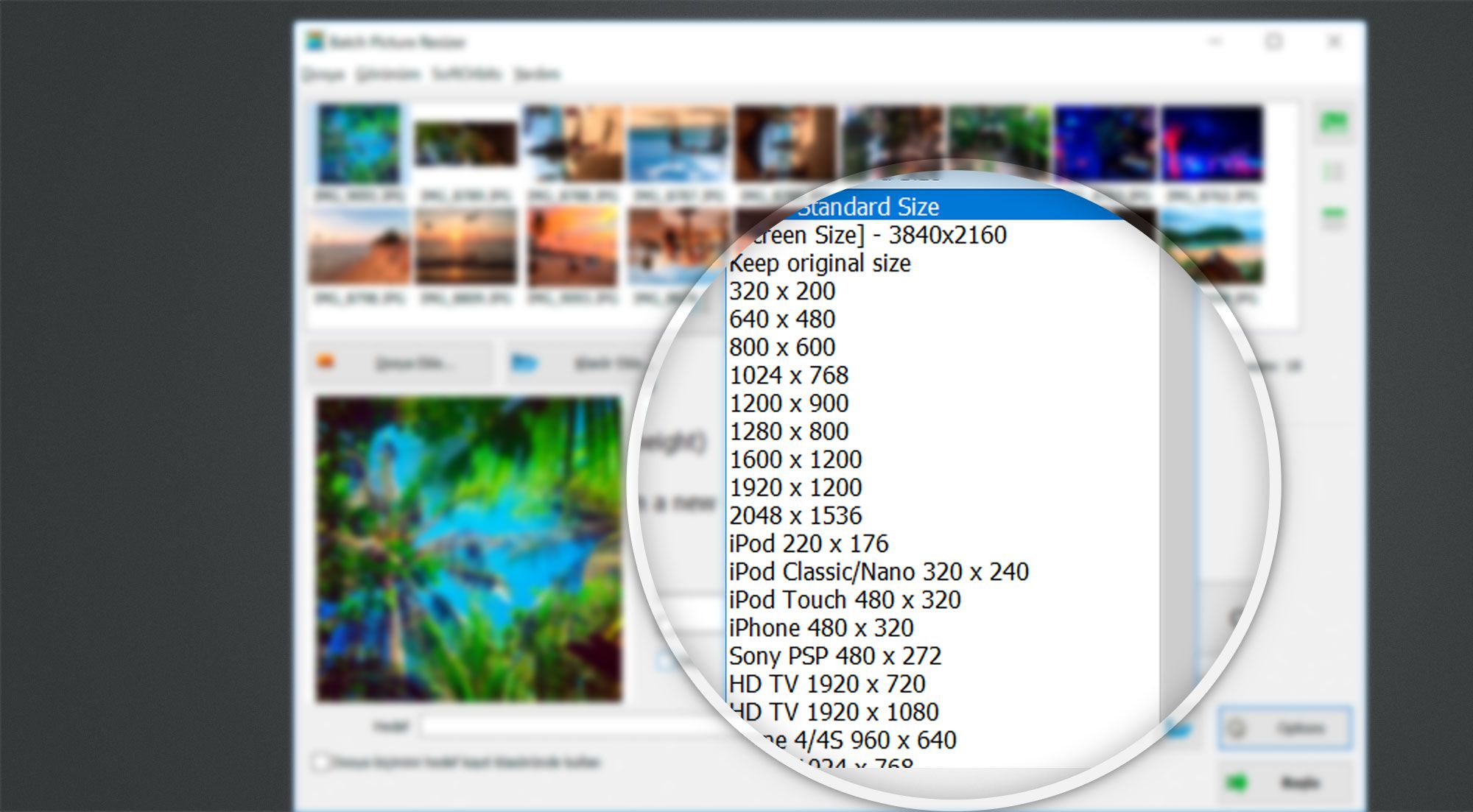
باستخدام هذه الميزة، يمكنك تغيير نسبة الأبعاد. لديك عدة خيارات، بما في ذلك:
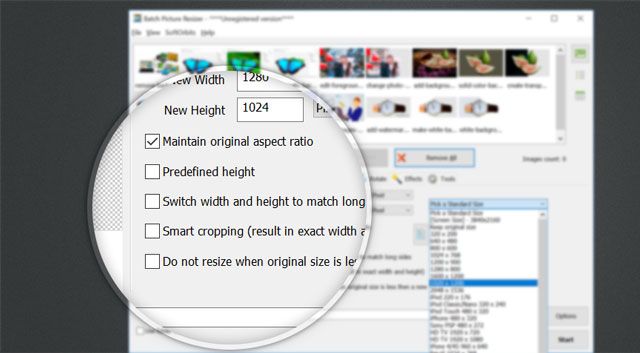
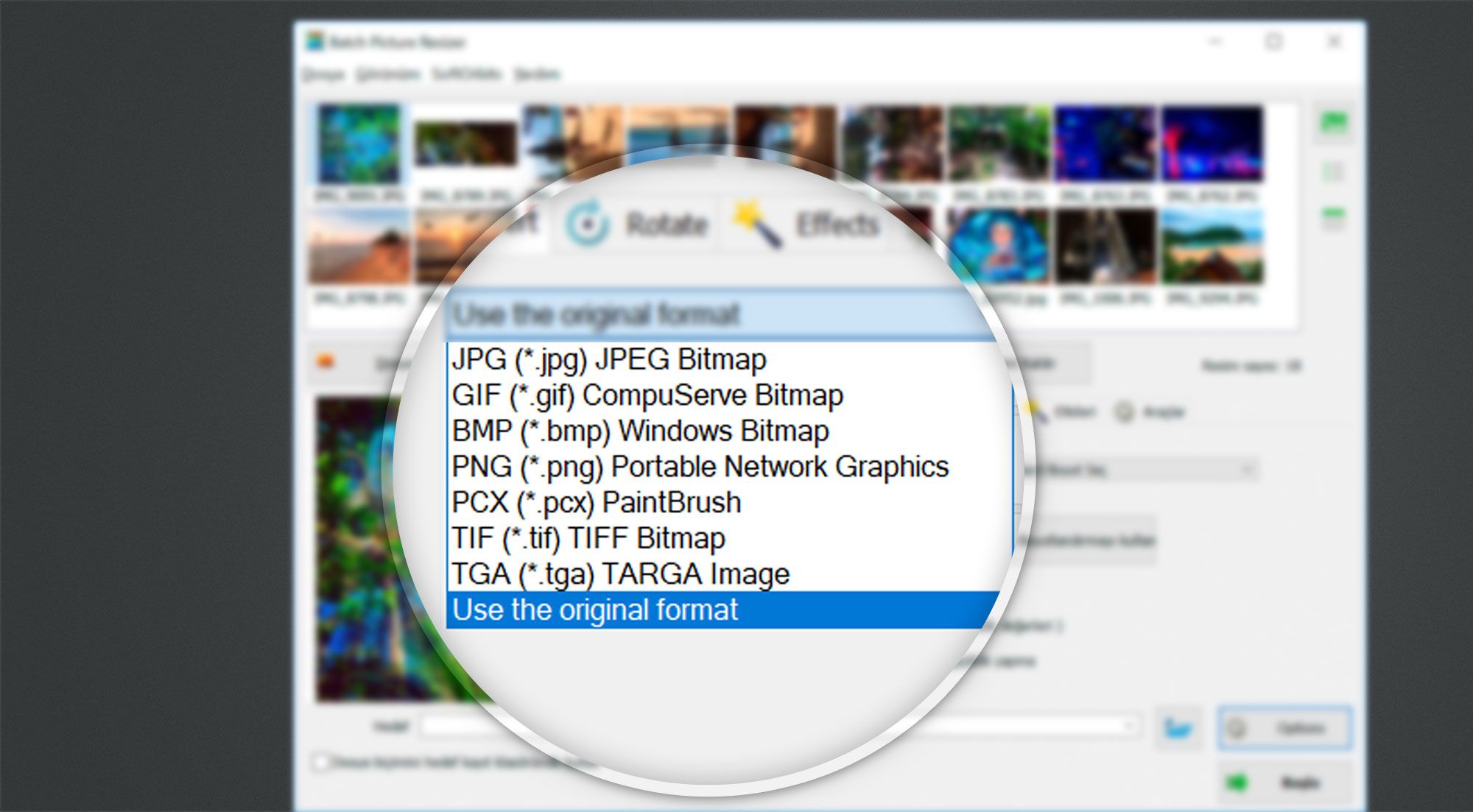
يمكنك اختيار مجلد مستهدف جديد أو يمكنك تحديد الكتابة فوق الملفات الأصلية لاستبدال الملفات الأصلية.
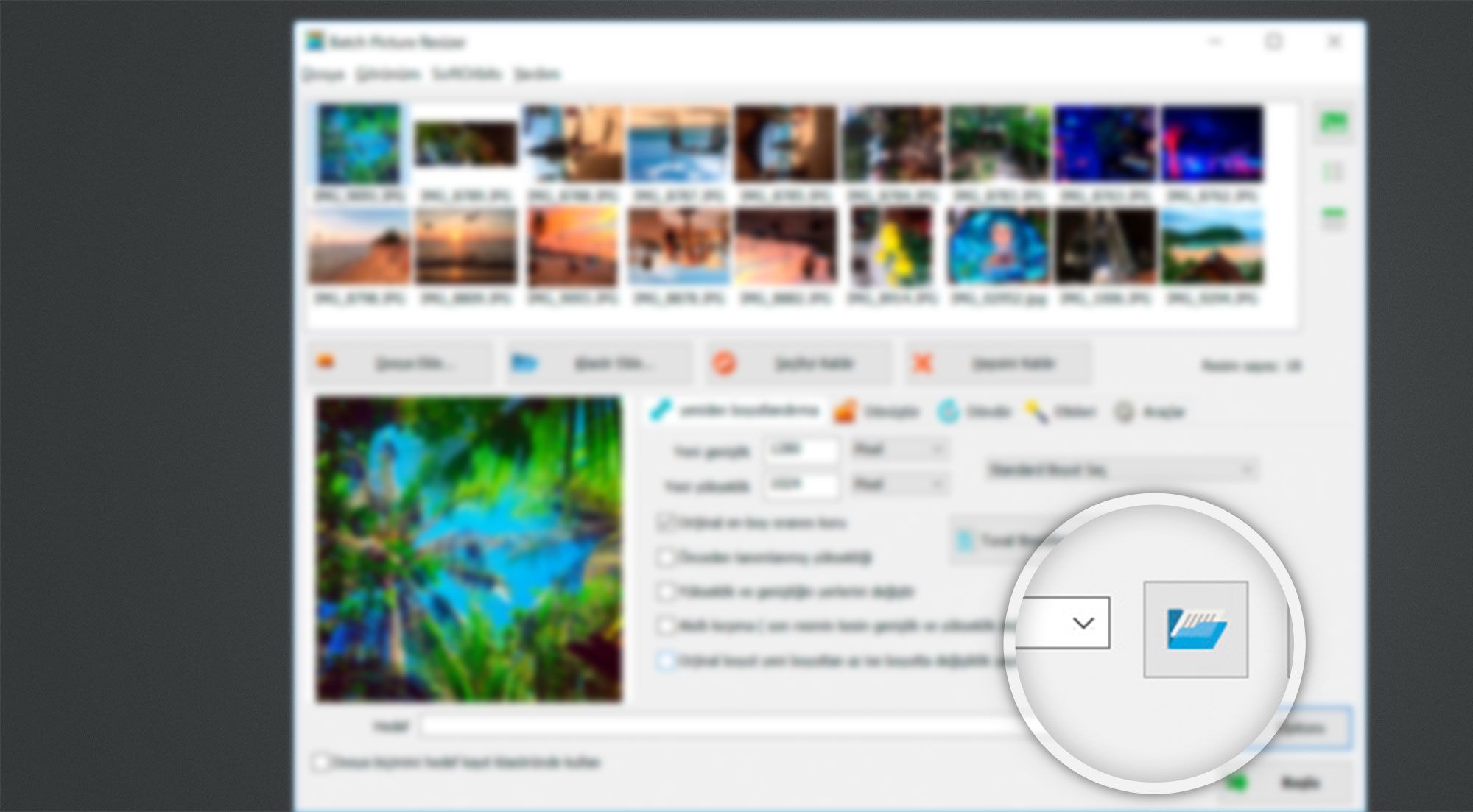
إذا كنت تستخدم Photoshop، فيمكنك أيضًا تغيير حجم الصور الجماعية. انظر التالي:
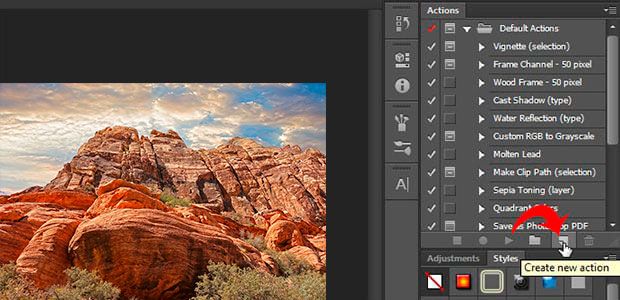
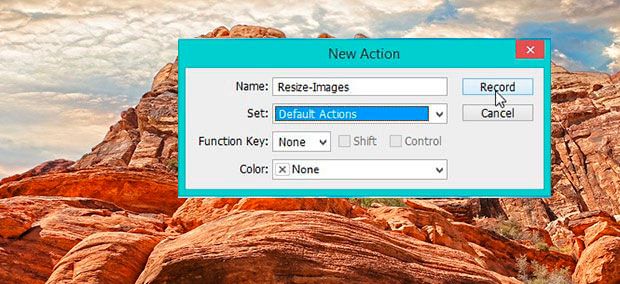
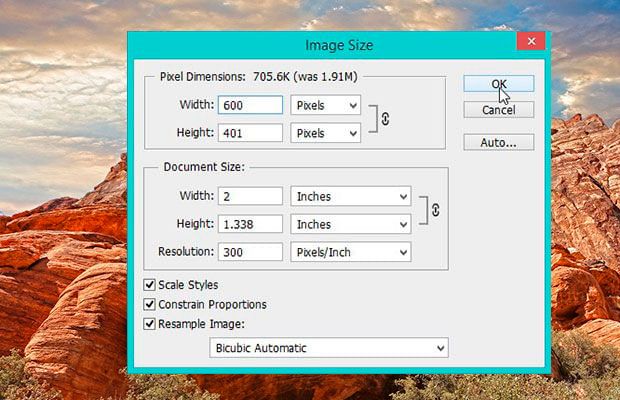
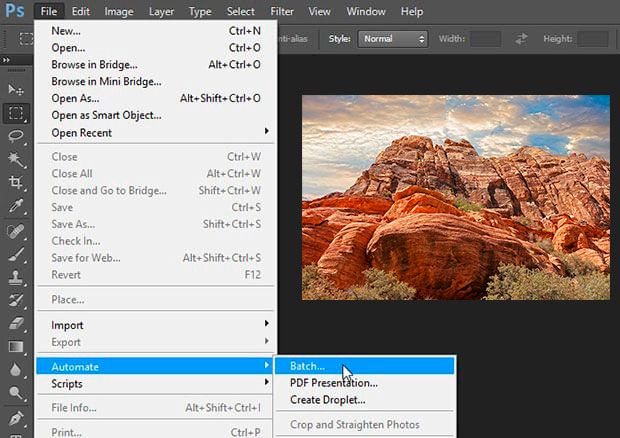

Comments (0)